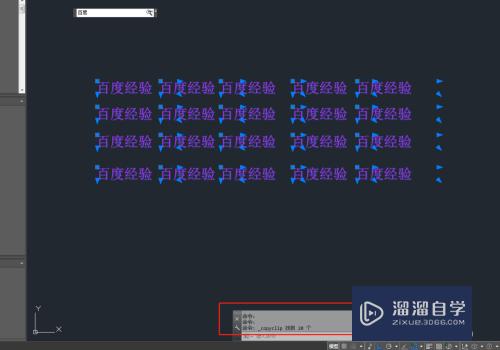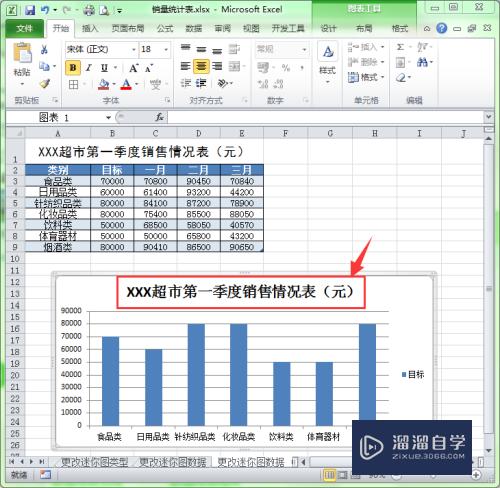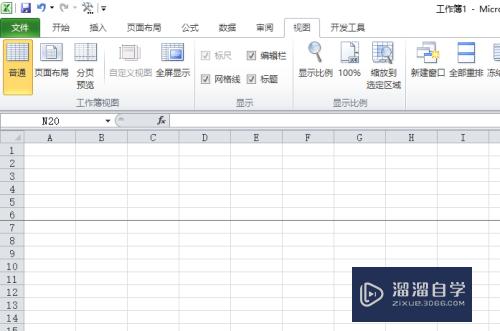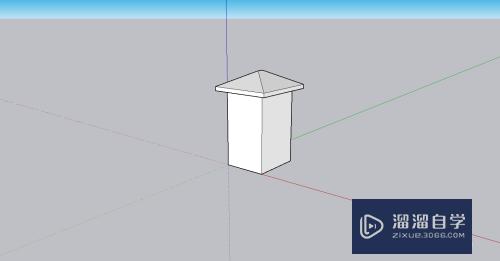CAD怎么画通信制图中的业务控制点(cad怎么画通信制图中的业务控制点图形)优质
CAD软件的应用范围广泛。一些工程设计图也会使用CAD来挥之。其中就有通信点图示的绘制。那么CAD怎么画通信制图中的业务控制点呢?感兴趣的朋友快跟着下面的教程学起来吧!
想要玩转“CAD”。快点击此入口观看免费教程→→
工具/软件
硬件型号:戴尔DELL灵越14Pro
系统版本:Windows7
所需软件:CAD2014
方法/步骤
第1步
打开cad。使用椭圆工具。在作图区绘制一个椭圆。如下图。
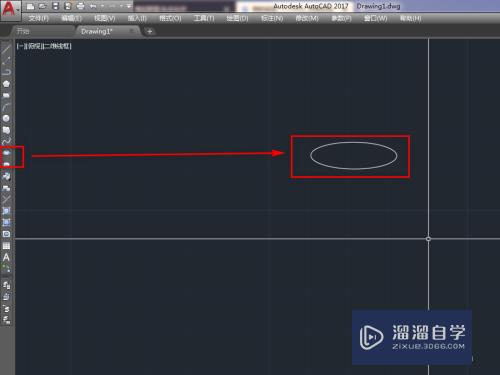
第2步
使用复制工具。复制另一个椭圆。如下图。
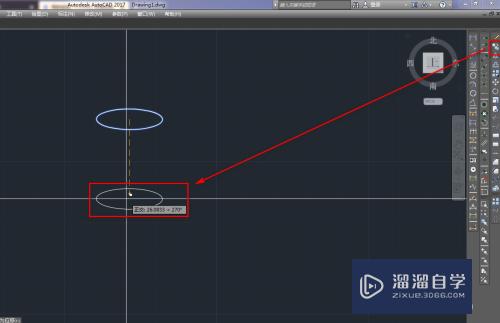
第3步
分别以两个椭圆为中心。绘制四条直线。如下图。
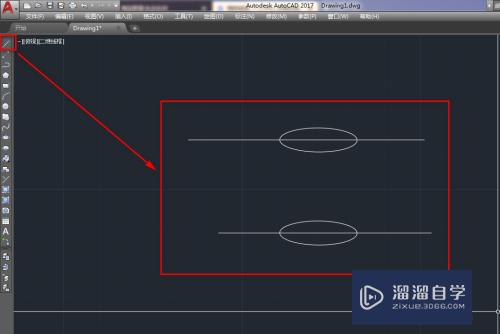
第4步
连接交点。绘制竖线。如下图。
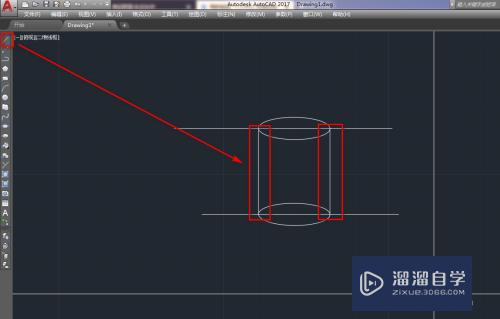
第5步
使用删除工具。删除几条水平直线。如下图。
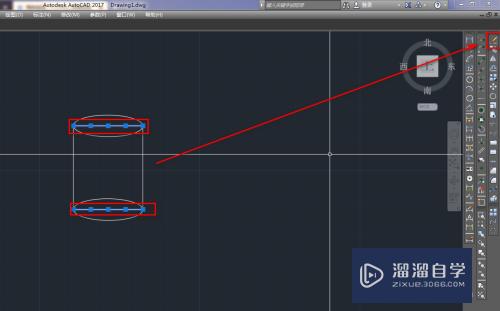
第6步
使用直线工具。添加辅助线。如下图。
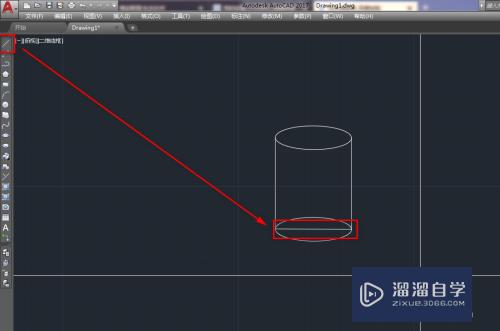
第7步
使用修剪工具。修剪掉下边椭圆的内半圆。如下图。
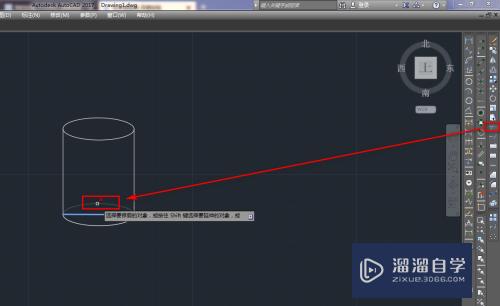
第8步
删除辅助线。如下图。
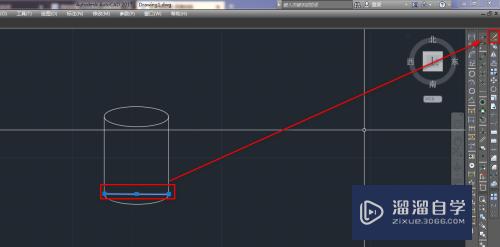
第9步
这样就完成了业务控制点的绘制。如下图。
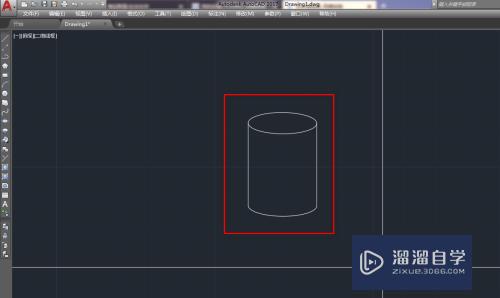
以上关于“CAD怎么画通信制图中的业务控制点(cad怎么画通信制图中的业务控制点图形)”的内容小渲今天就介绍到这里。希望这篇文章能够帮助到小伙伴们解决问题。如果觉得教程不详细的话。可以在本站搜索相关的教程学习哦!
更多精选教程文章推荐
以上是由资深渲染大师 小渲 整理编辑的,如果觉得对你有帮助,可以收藏或分享给身边的人
本文标题:CAD怎么画通信制图中的业务控制点(cad怎么画通信制图中的业务控制点图形)
本文地址:http://www.hszkedu.com/70882.html ,转载请注明来源:云渲染教程网
友情提示:本站内容均为网友发布,并不代表本站立场,如果本站的信息无意侵犯了您的版权,请联系我们及时处理,分享目的仅供大家学习与参考,不代表云渲染农场的立场!
本文地址:http://www.hszkedu.com/70882.html ,转载请注明来源:云渲染教程网
友情提示:本站内容均为网友发布,并不代表本站立场,如果本站的信息无意侵犯了您的版权,请联系我们及时处理,分享目的仅供大家学习与参考,不代表云渲染农场的立场!